7 najboljih načina da popravite Bluetooth koji ne radi na Android TV-u
Miscelanea / / May 05, 2022
Smart TV i Android TV postali su sveprisutni u posljednjih nekoliko godina. Postoji nekoliko prednosti koje dobivate s Android TV-om, poput instalacije aplikacije, streaming usluge i povezivanje s vanjskim uređajima putem Bluetootha. Štoviše, neke Savjeti i trikovi za Android TV omogućuju proširenje softverskih mogućnosti.

Možete spojiti Bluetooth slušalice za individualno slušanje ili čak upariti kombinaciju tipkovnice i miša da biste TV koristili kao računalo. Ako pokušavate povezati Bluetooth uređaj sa svojim Android TV-om, ali ne možete, evo nekoliko brzih rješenja koja vam mogu pomoći.
1. Dodajte uređaj iz odjeljka Daljinski upravljači i pribor
Uz nedavnu nadogradnju na Google TV sučelje, postavke bi bile drugačije na raznim Android TV-ima. Zbog toga ćete morati provjeriti odjeljak Daljinski upravljači i dodaci da biste uparili novi Bluetooth uređaj. Evo kako to učiniti.
Korak 1: Otvorite aplikaciju Postavke na svom Android TV-u odabirom ikone zupčanika pri vrhu početnog zaslona.

Korak 2: Pronađite odjeljak Daljinski upravljači i pribor i odaberite ga.

3. korak: Odaberite karticu Pribor.
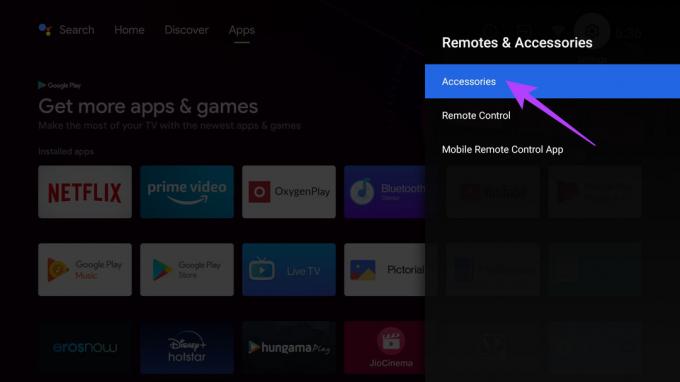
Televizor će sada tražiti kompatibilne Bluetooth uređaje za povezivanje.
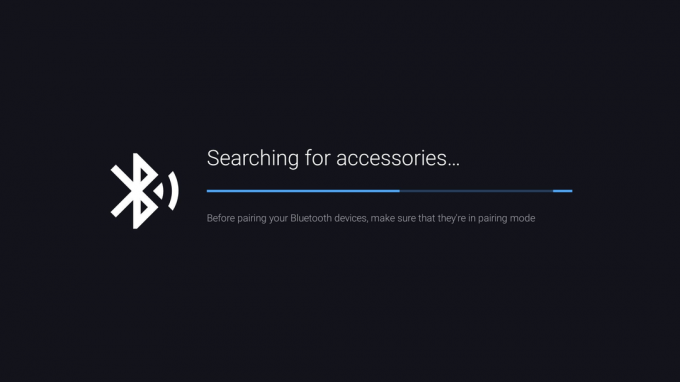
4. korak: Nakon što je uređaj otkriven, odaberite ga za početak procesa uparivanja.
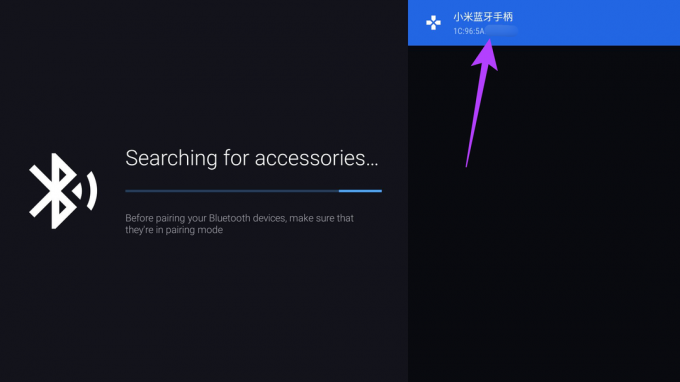
5. korak: Dopustite zahtjev za Bluetooth uparivanje odabirom Upari.
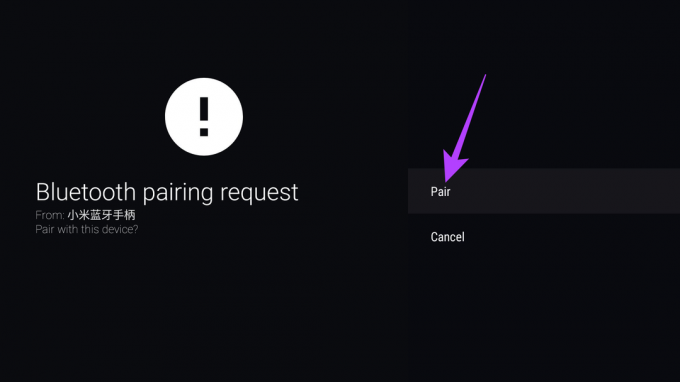
Vidjet ćete da se uređaj pojavljuje na popisu dodatne opreme. Još jednom odaberite opciju Dodaj dodatnu opremu ako želite dodati još jedan uređaj.
2. Provjerite je li uređaj u načinu rada za uparivanje
Bluetooth uređaj ili dodatna oprema koju pokušavate upariti moraju biti u načinu uparivanja prije nego počnete tražiti uređaje na svom Android TV-u. Provjerite priručnik s uputama koji ste dobili s vašim Bluetooth uređajem da biste znali kako ga staviti u način rada za uparivanje.

Općenito, držanje tipke za uključivanje dok lampica ne počne treptati je način na koji to možete učiniti s većinom uređaja. Međutim, može se razlikovati ovisno o vrsti pribora koji koristite.
3. Prekinite uparivanje dodatka ako je spojen na drugi uređaj
Ako pokušavate upariti Bluetooth dodatak koji je već povezan s drugim uređajem kao što je pametni telefon ili prijenosno računalo, najbolje je da ga najprije raskinete sa povezanog uređaja.
To će omogućiti da vaš televizor otkrije dodatnu opremu kao novi uređaj i da se pojavi na popisu dostupnih uređaja za uparivanje. Nakon što poništite uparivanje pribora sa svojim starim uređajem, obavezno ga stavite u način uparivanja prije nego što ga pokušate povezati s TV-om.
4. Pokušajte upariti kompatibilni uređaj
Android TV-i podržavaju Bluetooth veze s ograničenim skupovima uređaja i pribora. Na primjer, možete spojiti slušalice, tipkovnice, miševe, kontrolere za igre, pokazivačke uređaje itd. Bilo koji pribor koji možete koristiti za upravljanje ulazom na TV-u.

Ne možete povezati druge Bluetooth uređaje kao što su pametni telefon, prijenosno računalo ili drugi Android TV. Također je moguće da neki dodaci nisu kompatibilni s Android TV-om. Možete provjeriti kompatibilnost u korisničkom priručniku uređaja koji koristite.
5. Prekinite uparivanje i ponovno dodajte uređaje
Postoje slučajevi kada se uređaj koji ste već uparili s televizorom neće povezati ili će se često odvojiti od njega. Ako je to slučaj, možete pokušati ukloniti povezani uređaj i ponovno ga upariti. Evo kako to učiniti.
Korak 1: Otvorite aplikaciju Postavke na svom Android TV-u odabirom ikone zupčanika u gornjem desnom kutu početnog zaslona.

Korak 2: Pronađite odjeljak Daljinski upravljači i pribor i odaberite ga.

3. korak: Odaberite karticu Pribor.
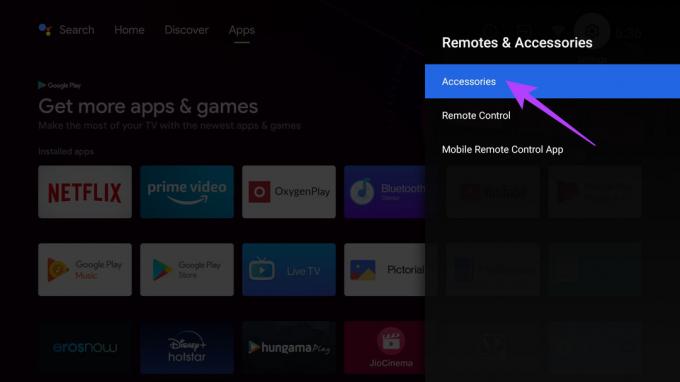
4. korak: Odaberite upareni uređaj koji želite zaboraviti.
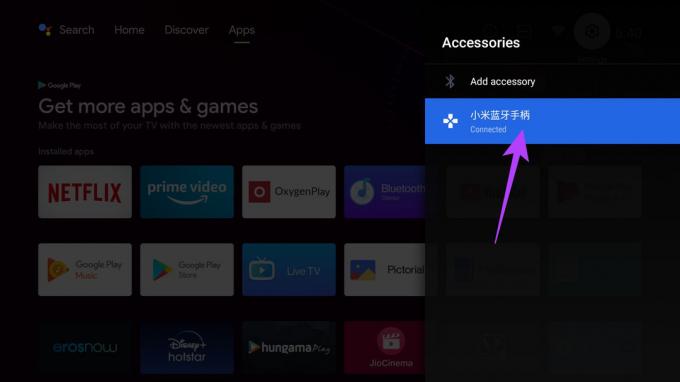
5. korak: Pronaći ćete dvije opcije – Prekini vezu i Prekini uparivanje. Odaberite Prekini uparivanje.
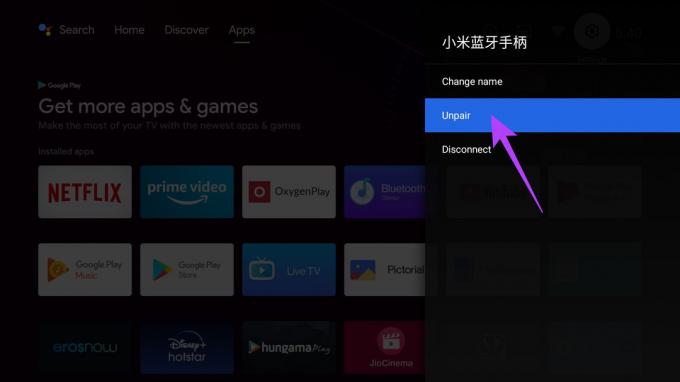
6. korak: Kada se od vas zatraži potvrda, odaberite U redu.
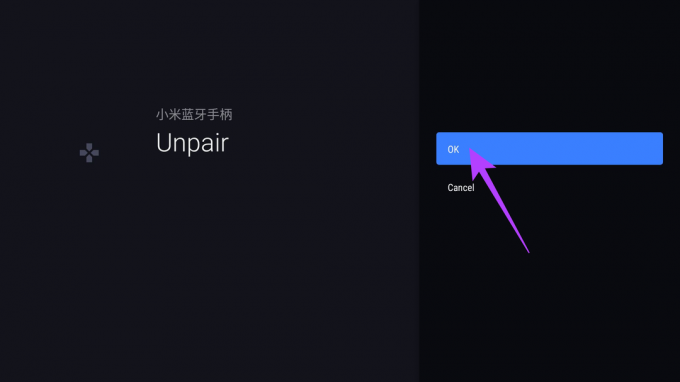
Bluetooth uređaj sada nije uparen.
Odaberite gumb Dodaj dodatak i ponovno pokrenite postupak uparivanja stavljanjem pribora u način uparivanja.
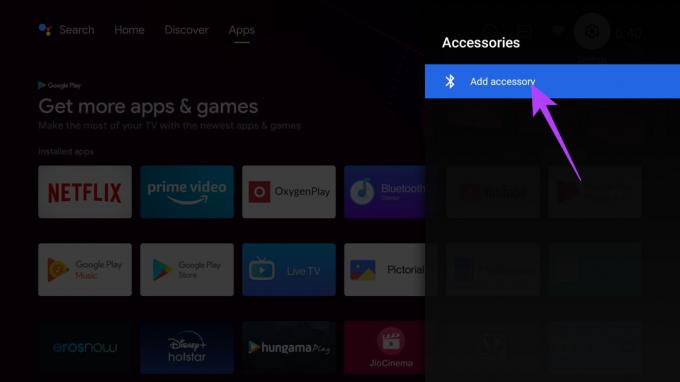
6. Isključite TV i ponovno ga uključite
Ovo je prilično osnovni korak koji ponekad može riješiti probleme koji se mogu činiti prilično velikim. Ako ste već pokušali ponovno pokrenuti TV i nije se promijenilo, pokušajte ga isključiti iz zidne utičnice i pričekajte nekoliko sekundi prije nego što ga ponovno uključite.

To bi trebalo omogućiti da TV prođe meko resetiranje. Ponovno uključite TV i pokušajte odmah povezati svoj uređaj.
7. Ažurirajte softver na TV-u
Postoji velika vjerojatnost da softver na vašem TV-u ne radi i da vam ne dopušta uparivanje s vanjskim Bluetooth uređajima. Ažuriranje softvera na najnoviju verziju trebalo bi riješiti problem ako je doista povezan sa softverom. Evo kako to učiniti.
Korak 1: Otvorite aplikaciju Postavke na svom Android TV-u odabirom ikone zupčanika u gornjem desnom kutu početnog zaslona.

Korak 2: Pomaknite se prema dolje do posljednje opcije, koja bi trebala biti Više postavki.
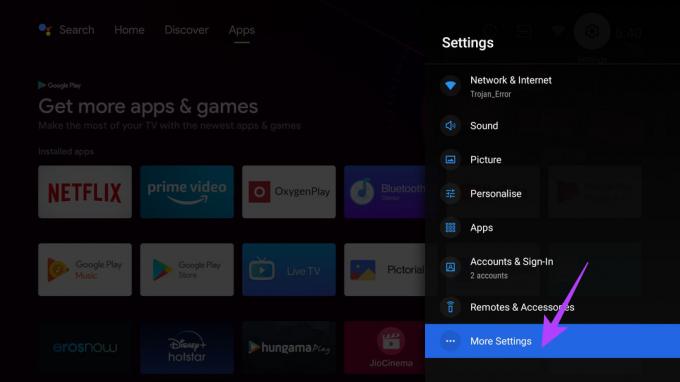
3. korak: Odaberite opciju O na samom vrhu izbornika.

4. korak: Idite na karticu Ažuriranje sustava.

5. korak: Odaberite Provjeri ažuriranja. Provjerite je li vaš TV povezan s aktivnom internetskom vezom.
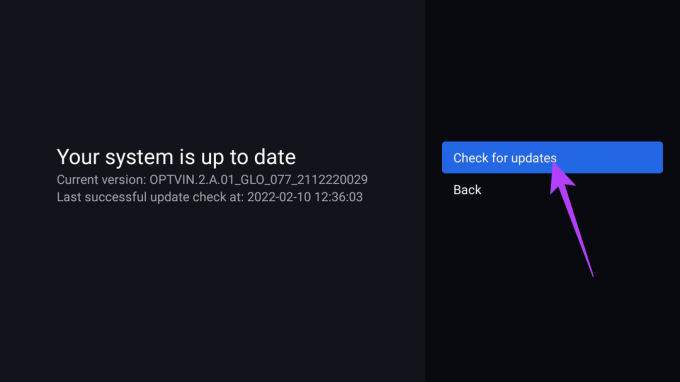
Ako je ažuriranje dostupno, pojavit će se na zaslonu. Odaberite opciju Instaliraj i pričekajte da se instalacija završi.
Povežite Bluetooth pribor na svoj Android TV
Slijedeći ove brze i jednostavne korake trebalo bi vam omogućiti da uparite svoj Bluetooth uređaj s Android TV-om. Priključite nekoliko dodataka i uživajte u igranju ležernih igrica na TV-u s kontrolerom ili se jednostavno opustite i uživajte u filmu sa slušalicama bez ometanja drugih kod kuće.
Posljednje ažurirano 05. svibnja 2022
Gornji članak može sadržavati partnerske veze koje pomažu u podršci Guiding Tech. Međutim, to ne utječe na naš urednički integritet. Sadržaj ostaje nepristran i autentičan.
DALI SI ZNAO
Bluetooth 5.0, najnoviji Bluetooth standard, kompatibilan je unatrag.



